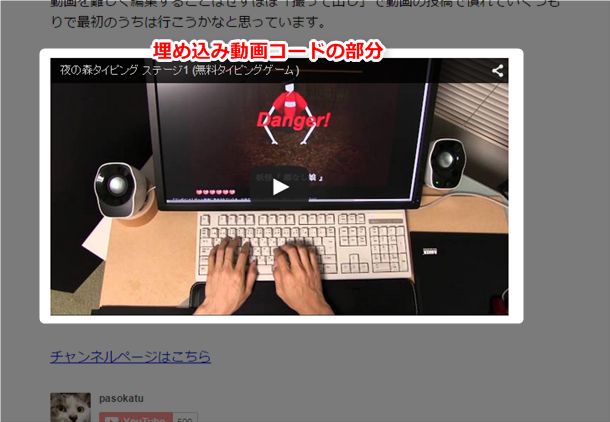
ブログにYouTube動画を埋め込む時いろいろな方法がありますがだいたいどのブログサービスでも使えるであろう埋め込みタグを使う方法を紹介します。
ブログにYouTube動画を埋め込む手順
手順としては以下の通り。
- 埋め込みたいYouTube動画を開く
- ①「共有」をクリック
- ②「埋め込みコード」をクリック
- ③コードをコピーしてブログに貼り付け
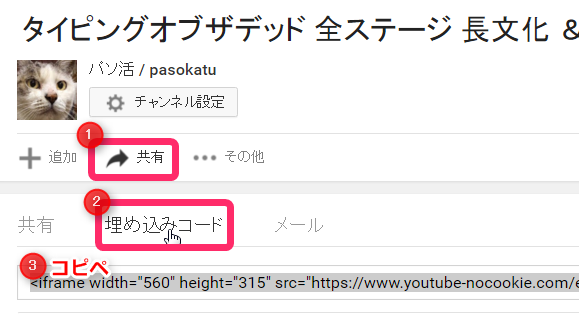
やや手間がかかりますけど1画面の中で貼り付けタグのコピーまで終わるのでそんなに難しくはありませんね。
ブログに貼り付け
先ほどの③でコピーした埋め込みタグをブログのテキストエディタに貼り付けます。
注意しないといけないのはWordみたいに書けるリッチテキストエディタのほうじゃなくてタグが直打ちできるテキストエディタのほうに貼り付ける必要があります。
最初から用意されているブログサービスもある
YouTube動画画面の「共有」タブの中には最初からブログサービスとの連携が用意されているものもあります。
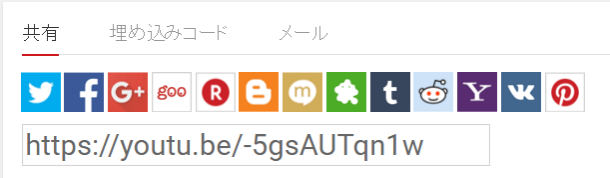
左からTwitter、facebook、Google+、gooブログ、楽天ブログ、Blogger、mixi、アメブロ、Tumblr、reddit、Yahoo!ブログ、VK、Pinterest
というふうに並んでいてボタンをクリックするだけで動画の埋め込みタグが貼り付けられた状態から書き始められます。
↓例えばアメブロのボタンをクリックするとこんなふうに新しいウィンドウが表示されます。
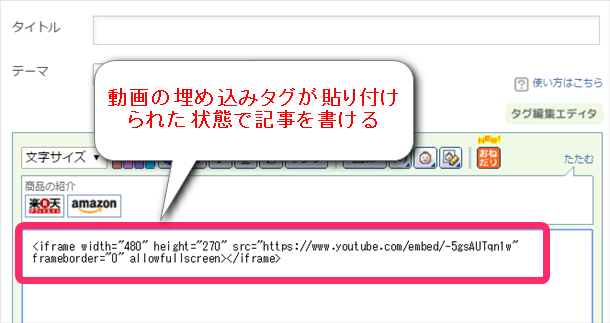
パソコンとiPhone両方とも見れます
自分のiPhoneで確認した限りパソコン・iPhone両方とも埋め込み動画が正しく表示されました。
ブログ中に埋め込まれた動画はこんな感じになりますね。
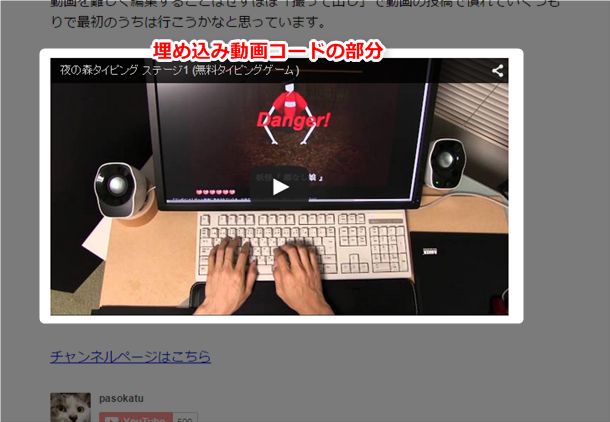
YouTubeをブログに貼り付けるのは手間がかかりますけどジャンルによっては一気に説明がわかりやすくなるものもあるだろうから今までやったことが無い人は動画の埋め込みしてみたらどうでしょうか。
WordPressなどでブログを運営していて機能として用意されていればYouTubeのURLを貼り付けるだけで動画の埋め込みが完了するものもあります。

